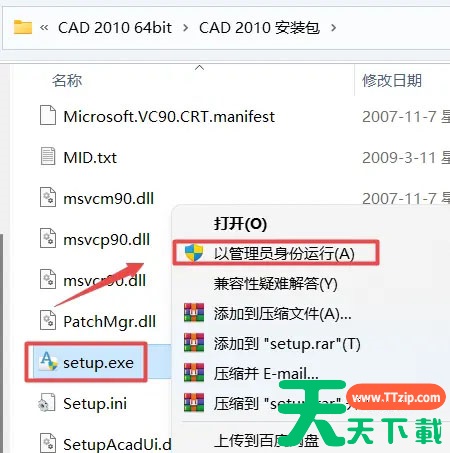cad2010怎么安装?有不少小伙伴还不知道cad2010怎么安装,那么究竟是如何操作的呢?今天天天下载软件站就来详细介绍一下cad2010怎么安装的全部教程,希望能帮助各位朋友。
1、右击解压cad2010 64bit.zip,点击解压到CAD2010 64bit(如图所示)。
2、在文件中找到setup,右击以管理员身份运行(如图所示)。
3、点击安装产品(如图所示)。
4、然后勾选autocad 2010与Autodesk Design Review 2010,点击下一步(如图所示)。
5、勾选我接受,点击下一步(如图所示)。
6、填充序列号与密钥信息,点击下一步(如图所示)。
7、如果要配置,就点击配置(如图所示)。
8、选择单机许可,点击下一步(如图所示)。
9、勾选材质库等,设置安装目录,点击下一步(如图所示)。
10、勾选不包含Service Pack,点击下一步(如图所示)。
11、然后点击配置完成(如图所示)。
12、点击安装(如图所示)。
13、然后进行安装中(如图所示)。
14、弹出对话框,点击确定(如图所示)。
15、安装好后,点击完成(如图所示)。
16、最后CAD2010安装完成(如图所示)。
上面就是天天下载软件站为各位朋友带来的cad2010怎么安装的全部内容,更多手机教程尽在天天下载。
@天天下载